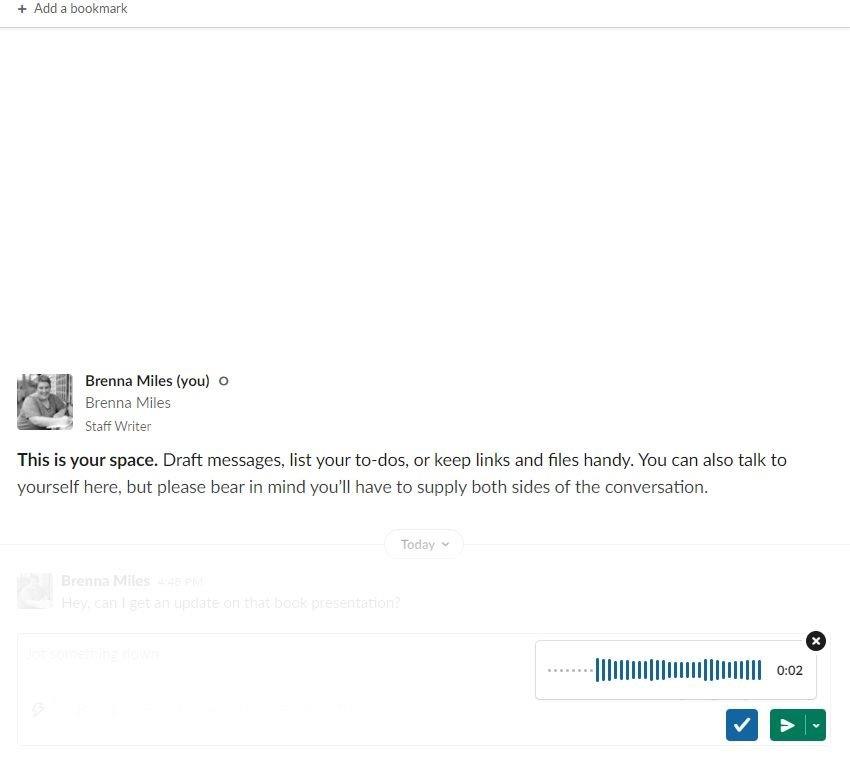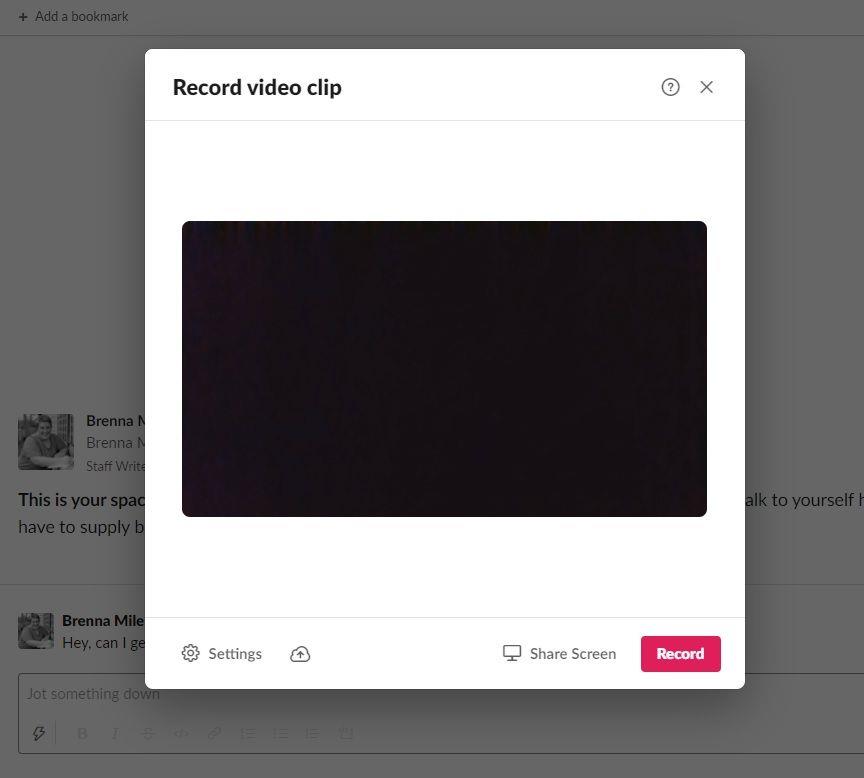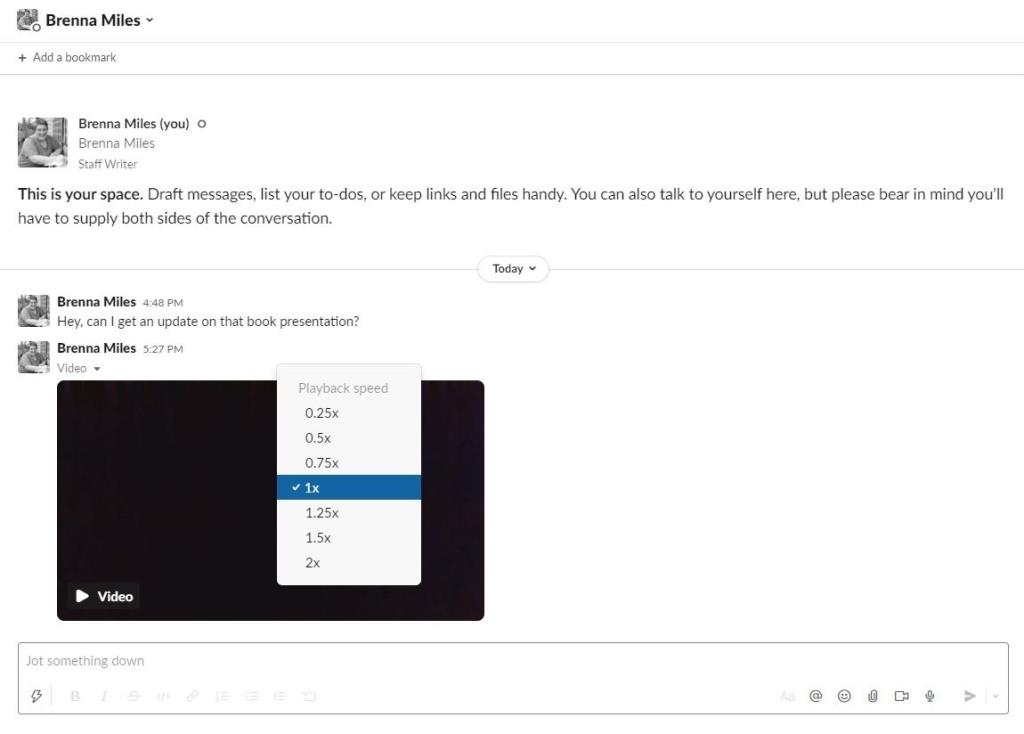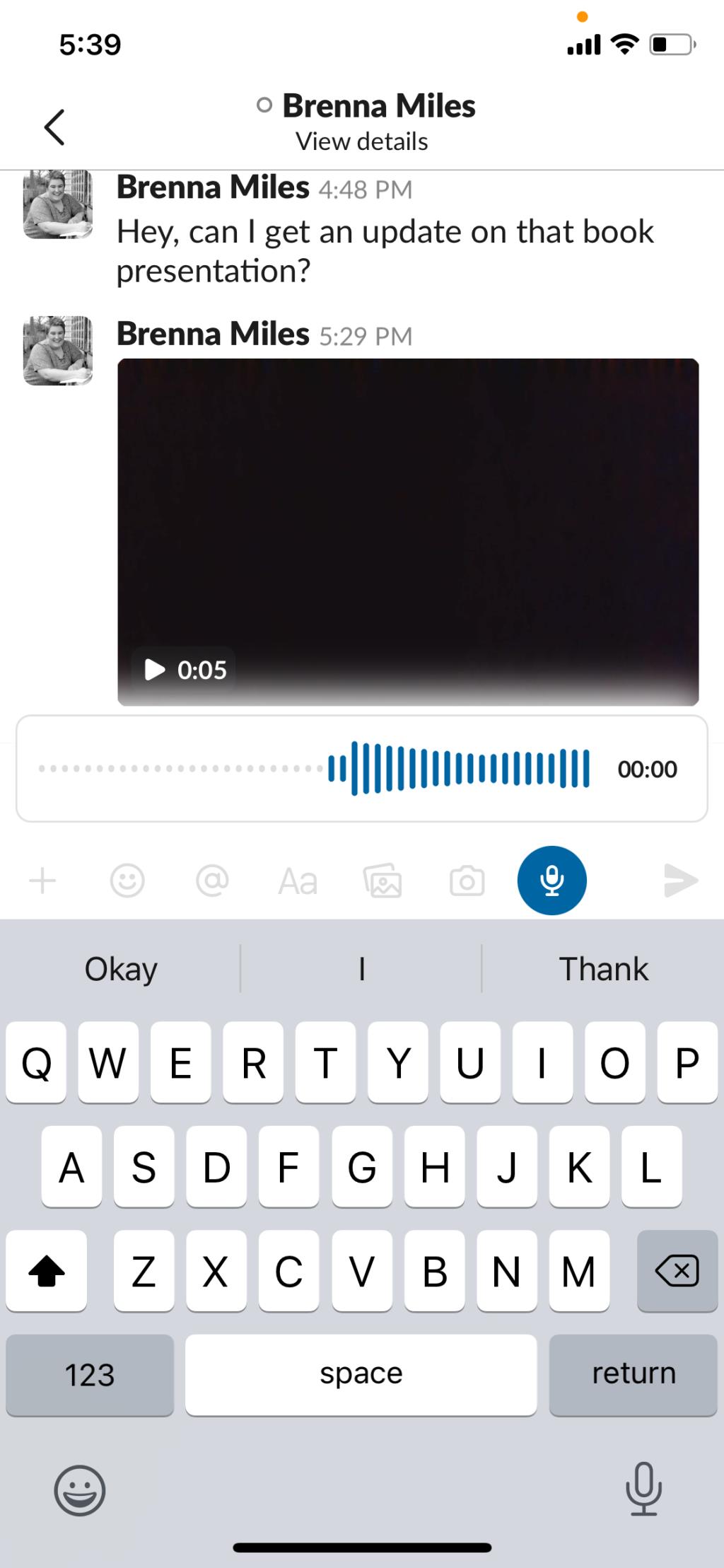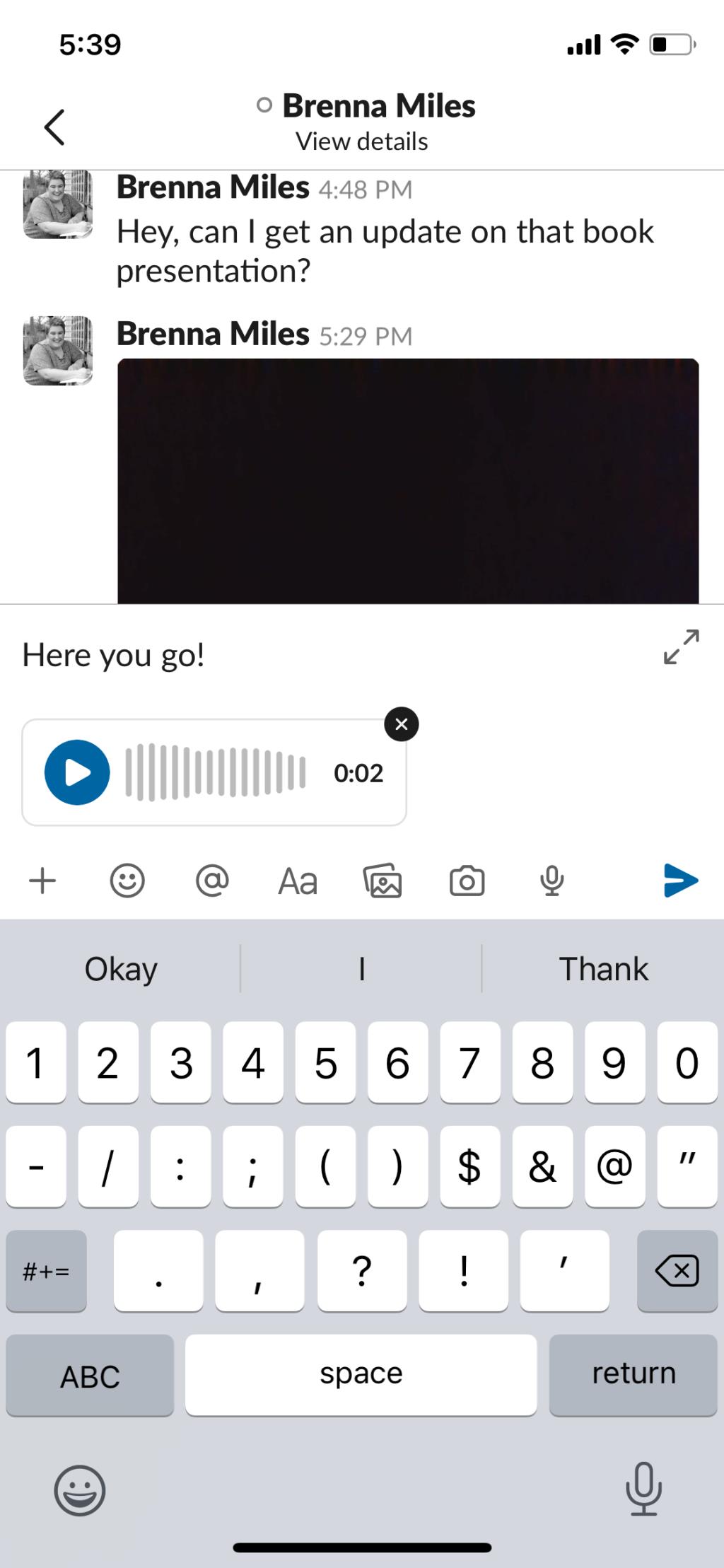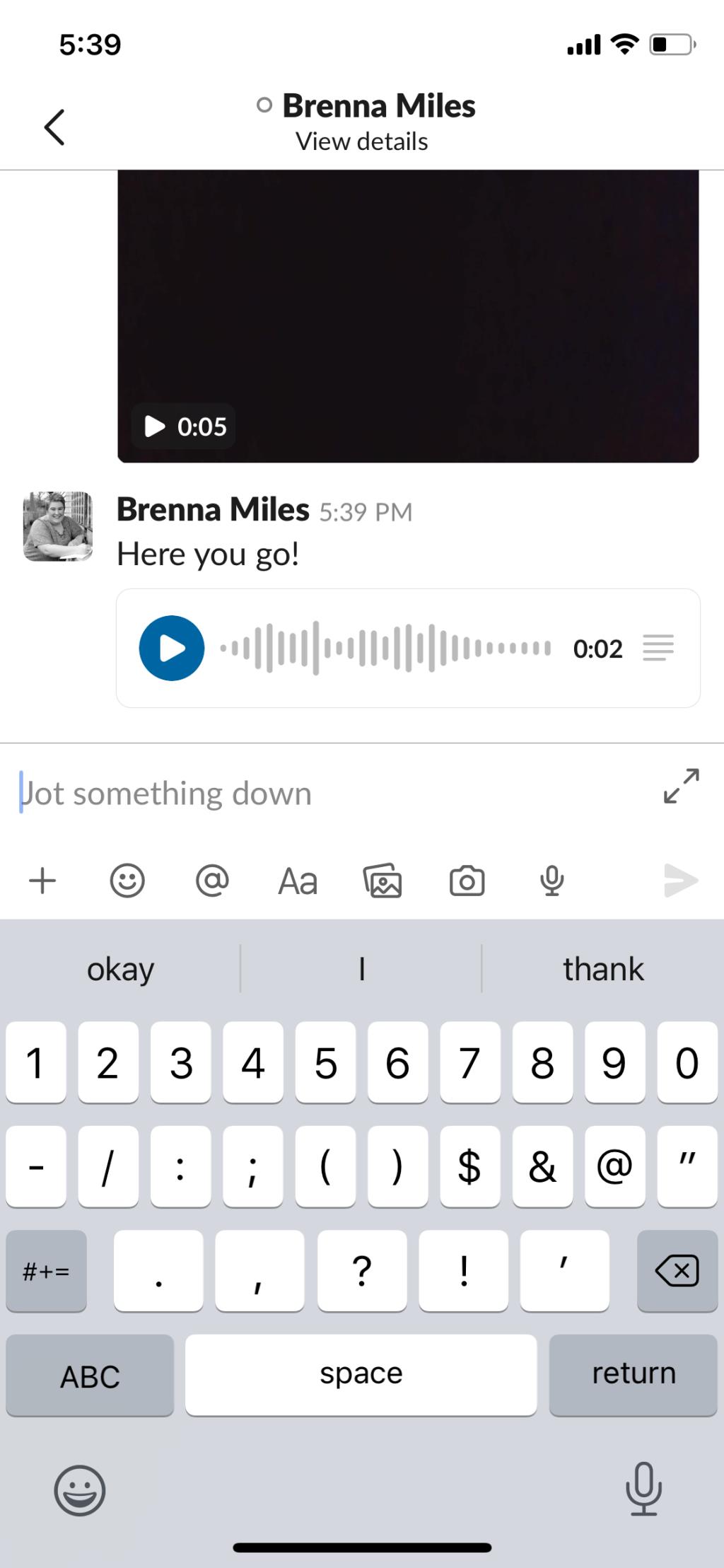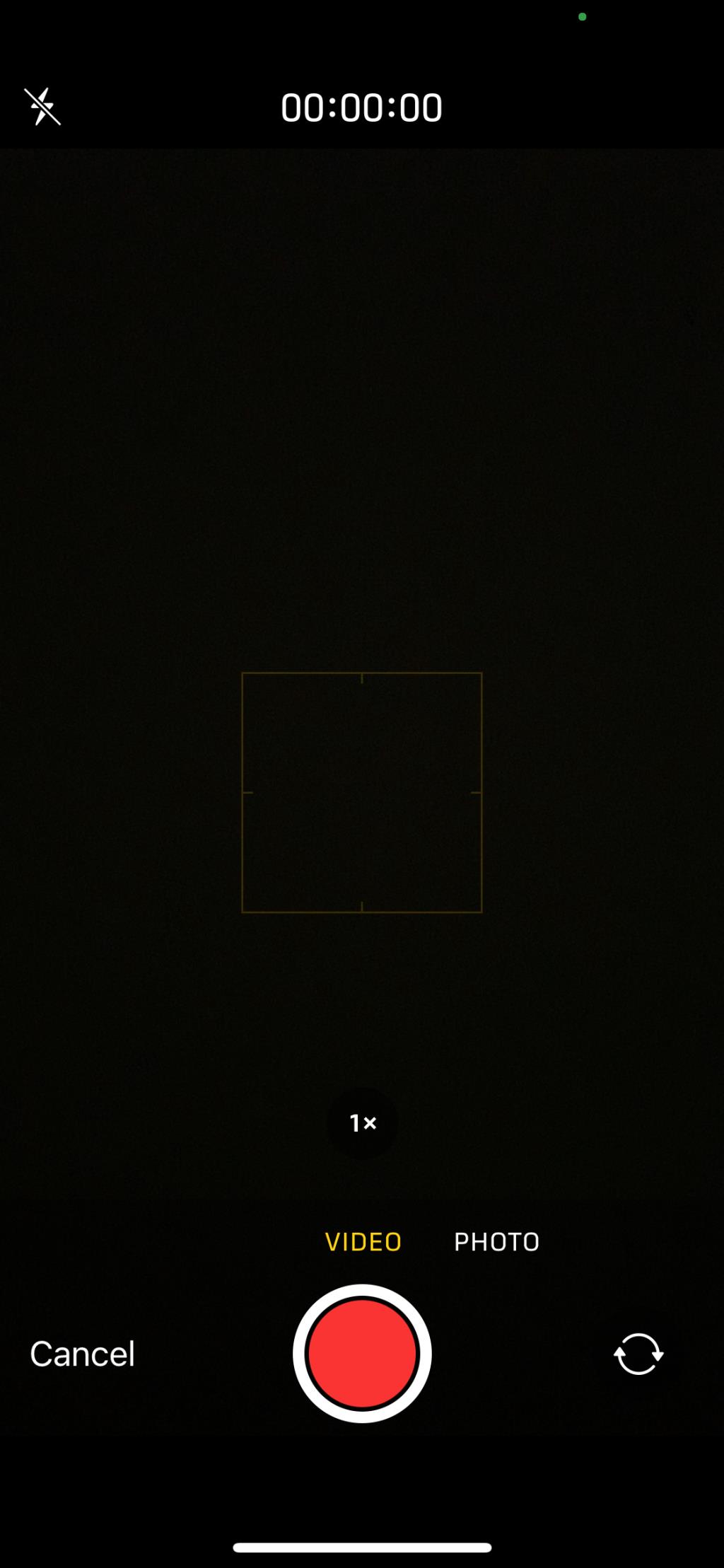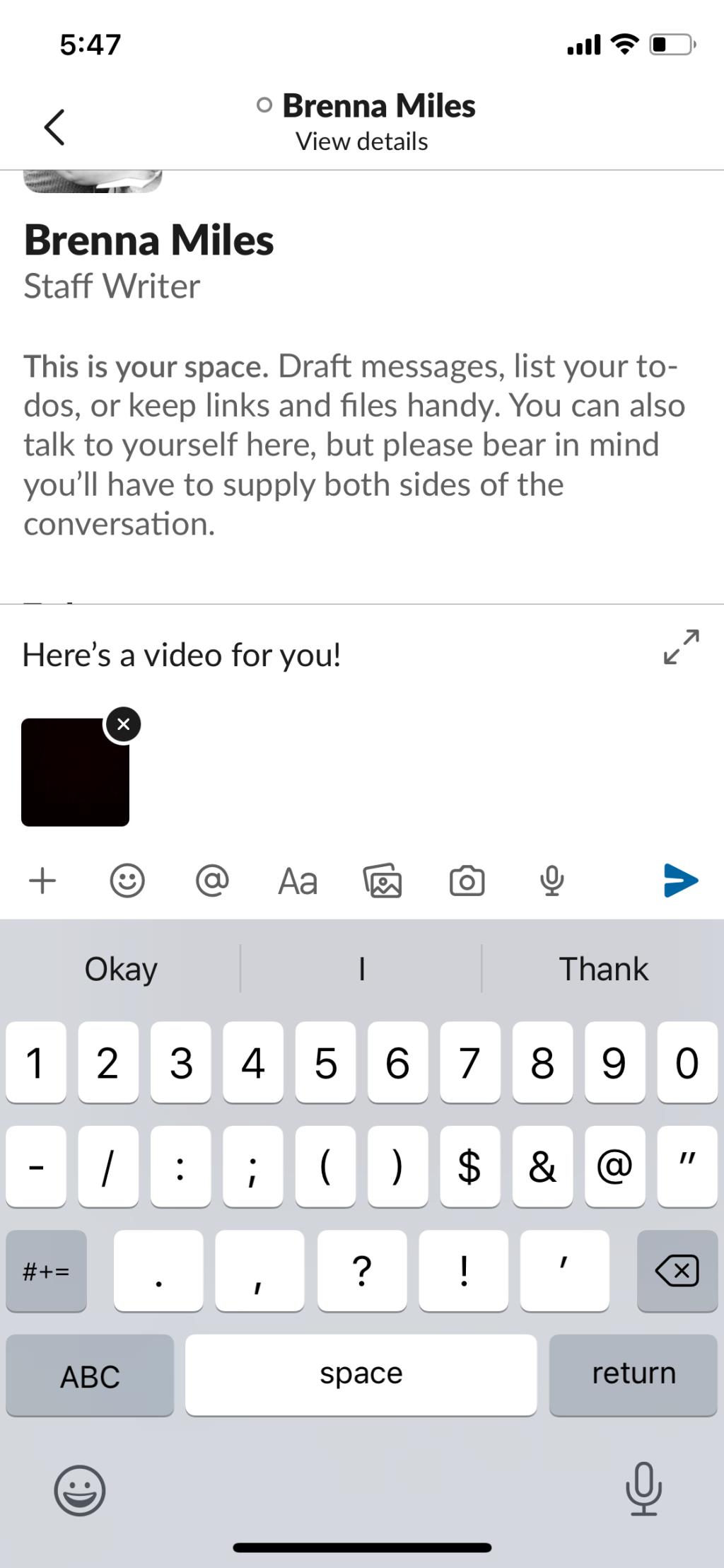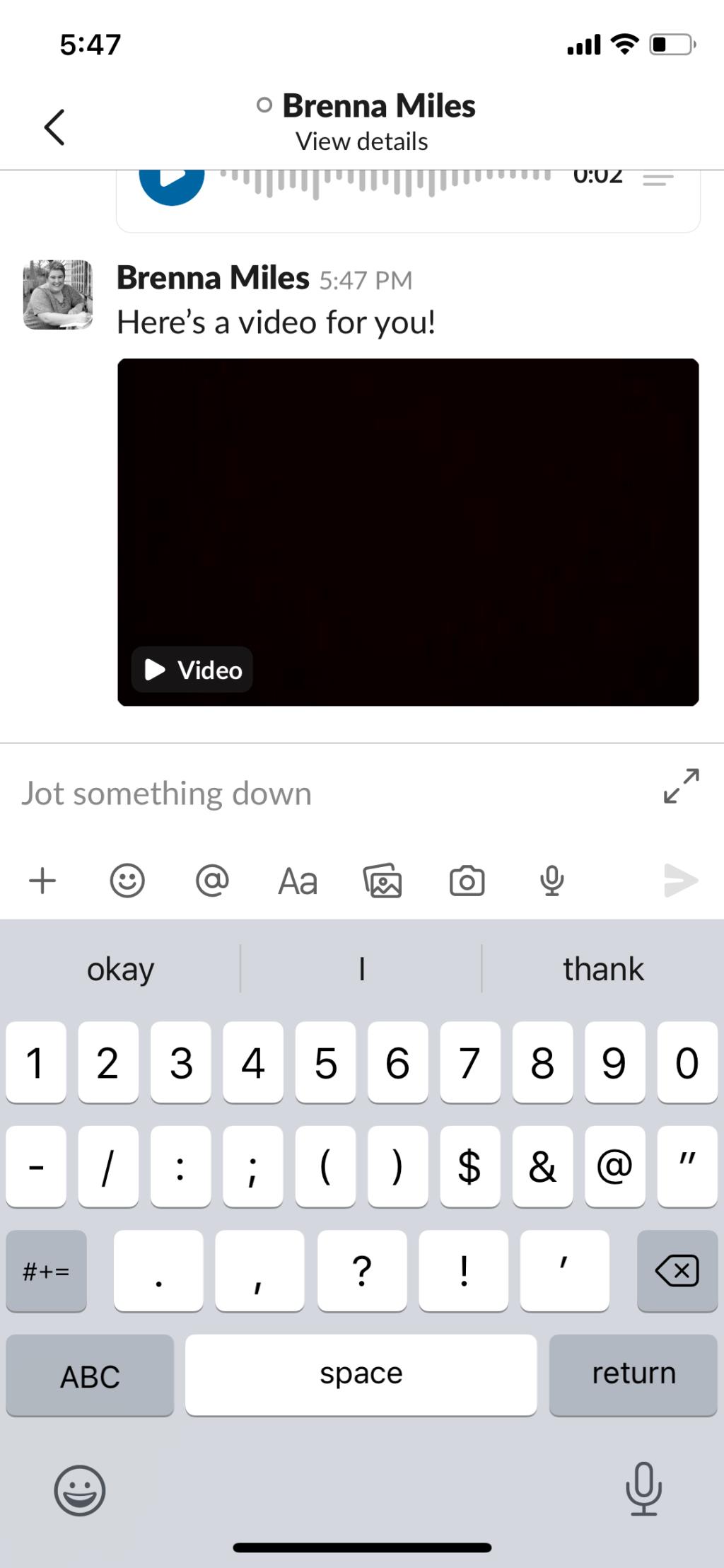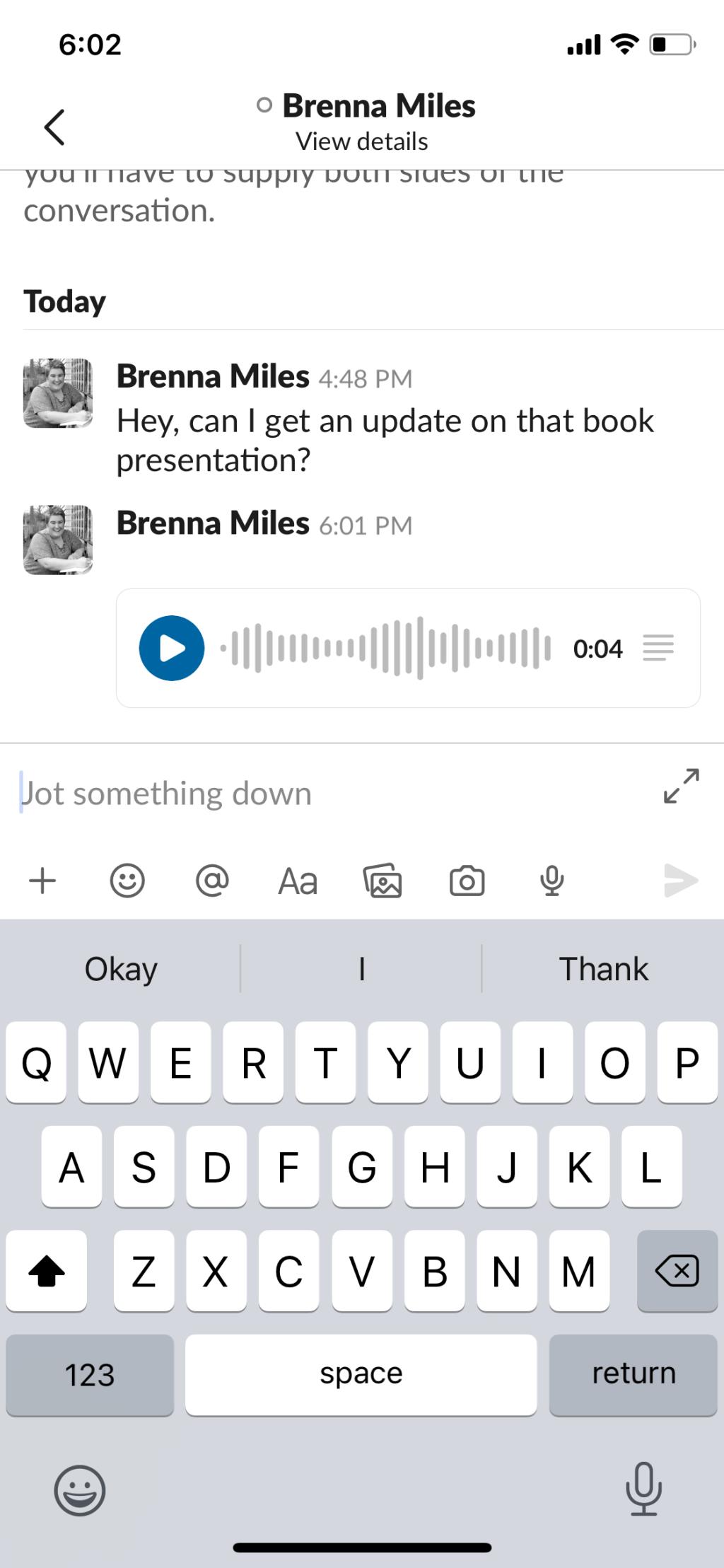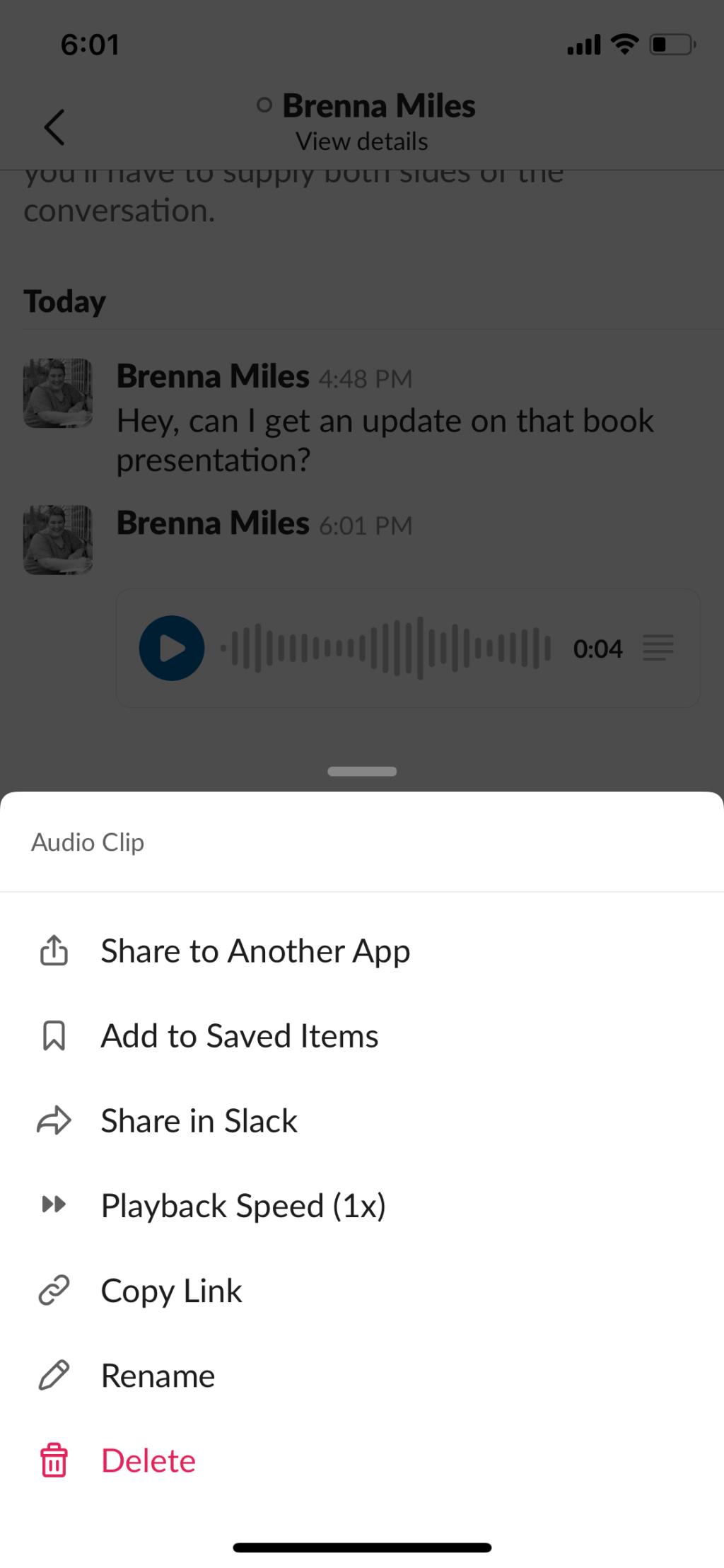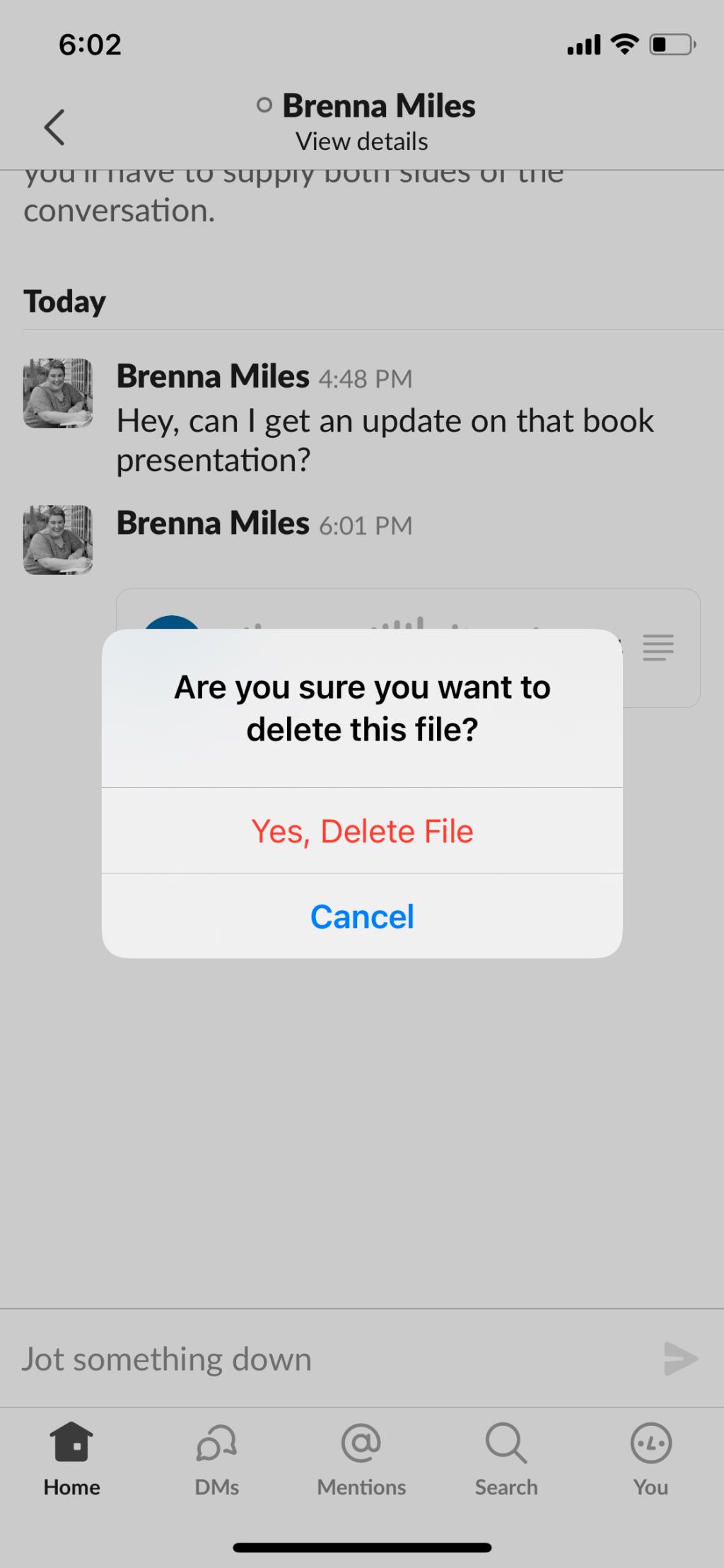Slack sedang menambah baik cara kami berkomunikasi merentas zon waktu. Ini bermakna membantu kami mengurangkan bilangan e-mel dan mesyuarat pasukan yang nampaknya menyumbat masa kerja kami. Di situlah "Klip" Slack berguna.
Dengan Slack, anda kini boleh merakam klip audio dan video terus di dalam saluran, mesej langsung dan rangkaian anda. Ini cara yang mudah dan pantas untuk berkongsi fikiran, idea dan kemas kini dengan orang lain.
Bagaimanakah Ciri Klip Slack Berfungsi?
Jika anda membuka apl Slack anda pada peranti mudah alih atau desktop anda, anda sepatutnya melihat dua ikon baharu berhampiran medan mesej: kamera kecil dan mikrofon.
Ini ialah alatan yang membolehkan anda merakam video atau mesej suara selama 3 minit terus dari peranti anda. Anda juga boleh berkongsi skrin anda untuk mempamerkan dokumen, pembentangan dan banyak lagi.
Selepas anda merakam klip video, Slack menyalin perkataan anda secara automatik untuk mendayakan kapsyen. Ini adalah ciri yang hebat untuk memastikan mesej boleh diakses oleh semua ahli pasukan anda.
Selain itu, kapsyen membolehkan anda menonton respons video tanpa bunyi, ciri yang berguna apabila bekerja di ruang yang sunyi.
Siapa yang Boleh Menggunakan Klip Slack?
Ciri Slack ini adalah untuk pelanggan Slack yang menggunakan pelan berbayar seperti Pro, Business+ atau Enterprise Grid. Jika anda tidak melihat ciri tersebut dan mempunyai pelan berbayar, pastikan anda menggunakan versi terkini Slack.
Bagaimanakah Klip Disimpan dalam Slack?
Secara lalai, Slack melayan mesej audio dan video dengan cara yang sama seperti mesej lain. Ini bermakna ia dikekalkan sepanjang hayat ruang kerja anda.
Jika anda ingin memadamkan mesej audio dan video selepas tempoh masa yang ditetapkan, anda perlu melaraskan tetapan pengekalan anda .
Anda boleh menggunakan ciri klip audio dan video pada desktop, dalam penyemak imbas anda, pada iOS dan pada Android. Walaupun langkah-langkah adalah serupa untuk setiap kaedah, kami akan membincangkannya secara terperinci di sini.
Cara Merakam Klip Audio & Video dalam Slack pada Desktop
Berita baiknya ialah, sama ada anda menggunakan apl desktop atau penyemak imbas anda untuk mengakses Slack , langkah untuk menggunakan klip audio dan video adalah sama. Jom terjun terus.
Cara Merakam Klip Audio
Untuk merakam klip audio:
- Pilih ikon mikrofon di bahagian bawah medan mesej.
- Pilih Rakam dan rakam audio anda.
- Apabila anda selesai merakam, pilih ikon tanda semak untuk berhenti.
- Pilih ikon satah kertas untuk menghantar mesej audio anda.
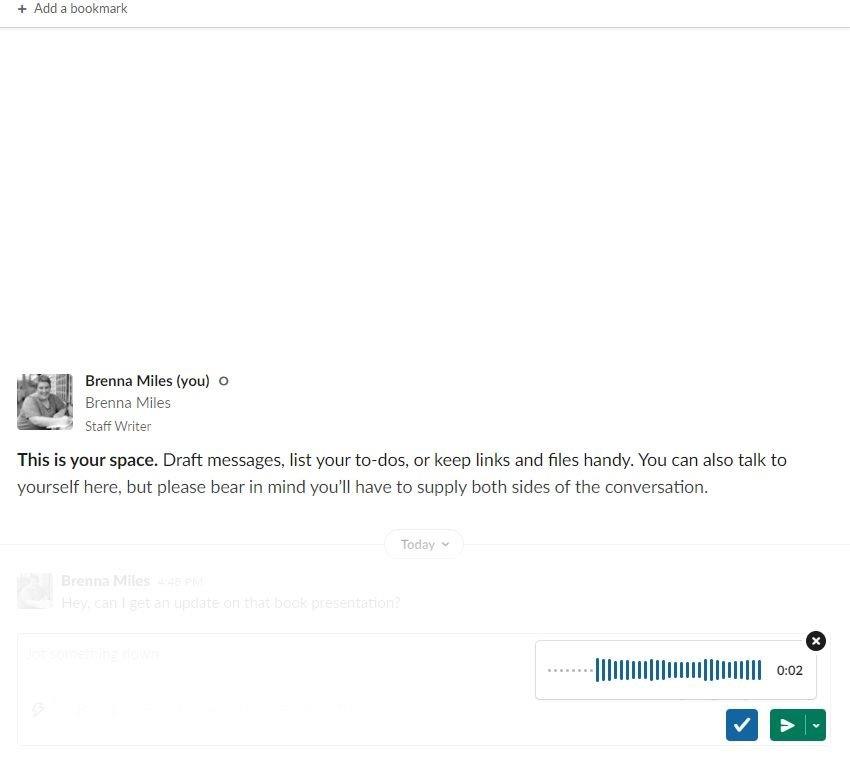
Cara Merakam Klip Video
Untuk merakam klip video:
- Pilih ikon kamera di bahagian bawah medan mesej.
- Pilih Rakam untuk mula merakam mesej anda.
- Apabila anda selesai, pilih Hentikan Rakaman . Dan jika anda ingin merakam semula, pilih Cuba Semula .
- Pilih Seterusnya dan kemudian ikon satah kertas untuk menghantar mesej video anda.
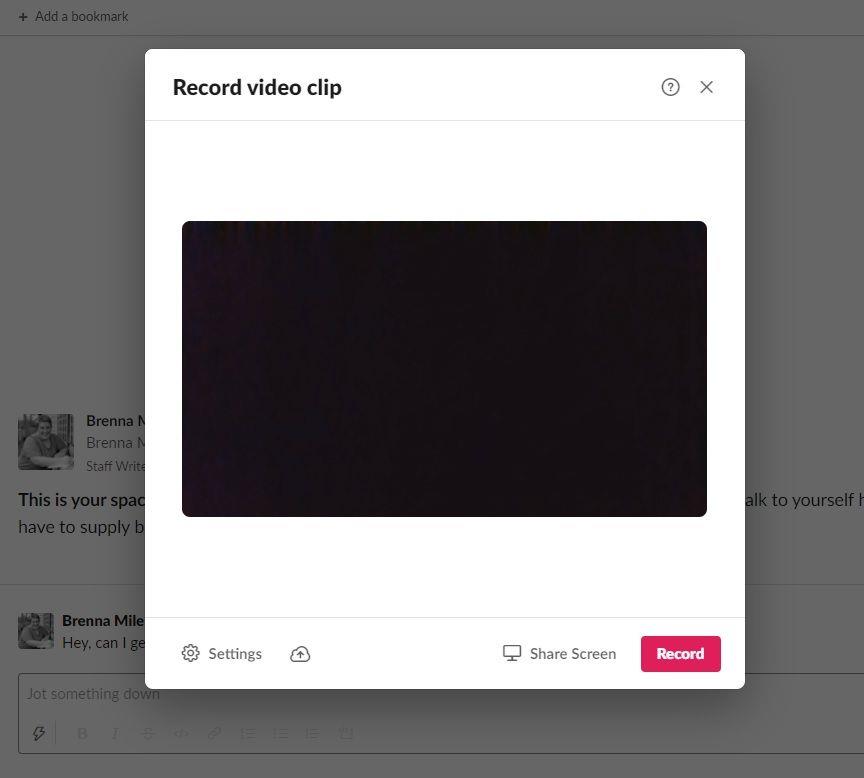
Jika anda ingin merakam skrin anda, pastikan anda memilih Kongsi Skrin di bahagian bawah tetingkap.
Cara Memainkan Klip
Memainkan klip pada desktop adalah mudah. Cuma klik ikon main pada klip audio atau video. Anda juga boleh menukar kelajuan main balik dengan mengklik ikon 1X di bahagian bawah klip. Atau, jika anda melihat klip audio, klik ikon CC untuk melihat kapsyen video.
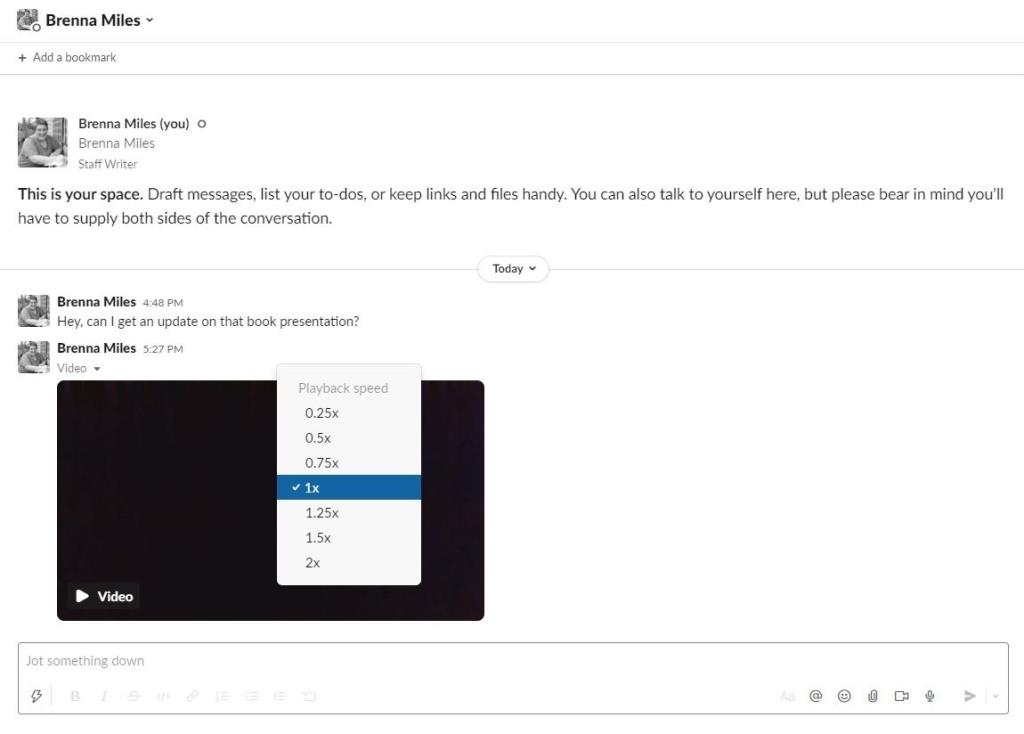
Cara Memadam Klip
Untuk memadamkan klip, tuding pada mesej dan klik ikon tiga titik , kemudian Padam klip . Kemudian, klik Ya, padamkan klip ini . Ia semudah itu!
Cara Merakam Klip Audio & Video dalam Slack pada Mudah Alih
Sama ada anda peminat tegar Apple atau setia kepada peranti Android anda, ciri klip Slack tersedia untuk kedua-duanya. Walaupun langkah-langkahnya pada asasnya sama, terdapat beberapa perbezaan dalam cara anda merakam klip anda.
Cara Merakam Klip Audio
Untuk merakam klip audio pada iOS atau Android:
- Ketik dan tahan ikon mikrofon untuk merakam.
- Setelah anda selesai merakam, lepaskan jari anda, tambahkan mesej jika anda perlu, dan kemudian pilih ikon satah kertas untuk menghantar mesej anda.
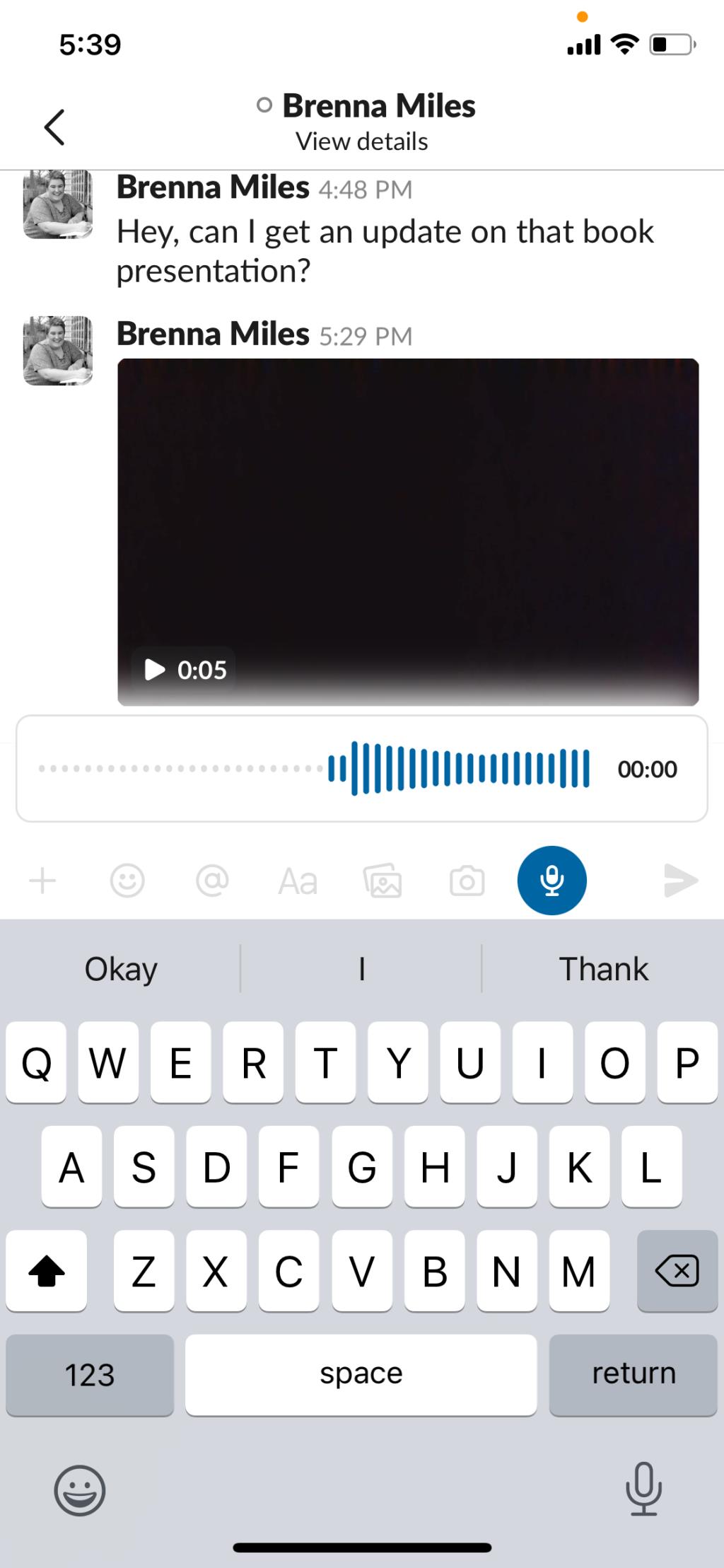
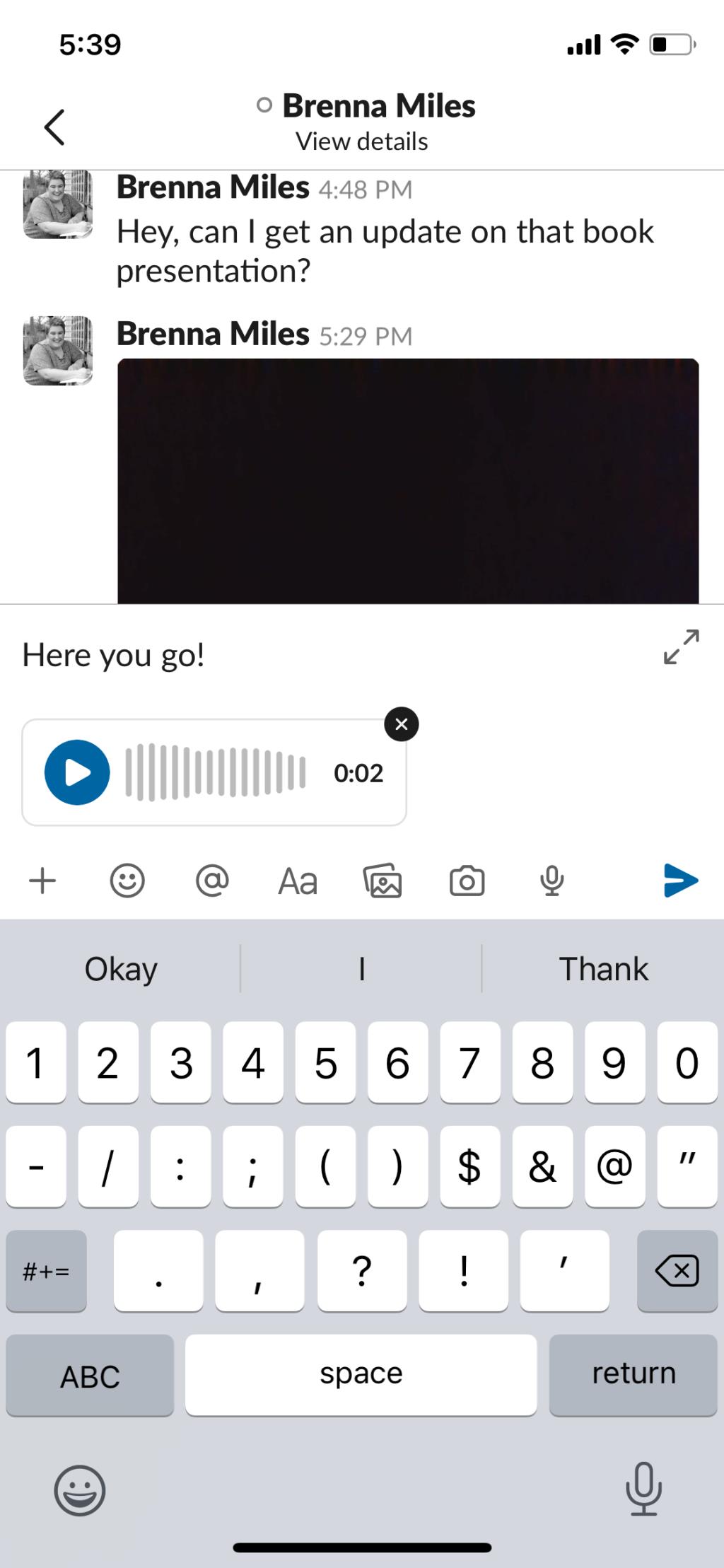
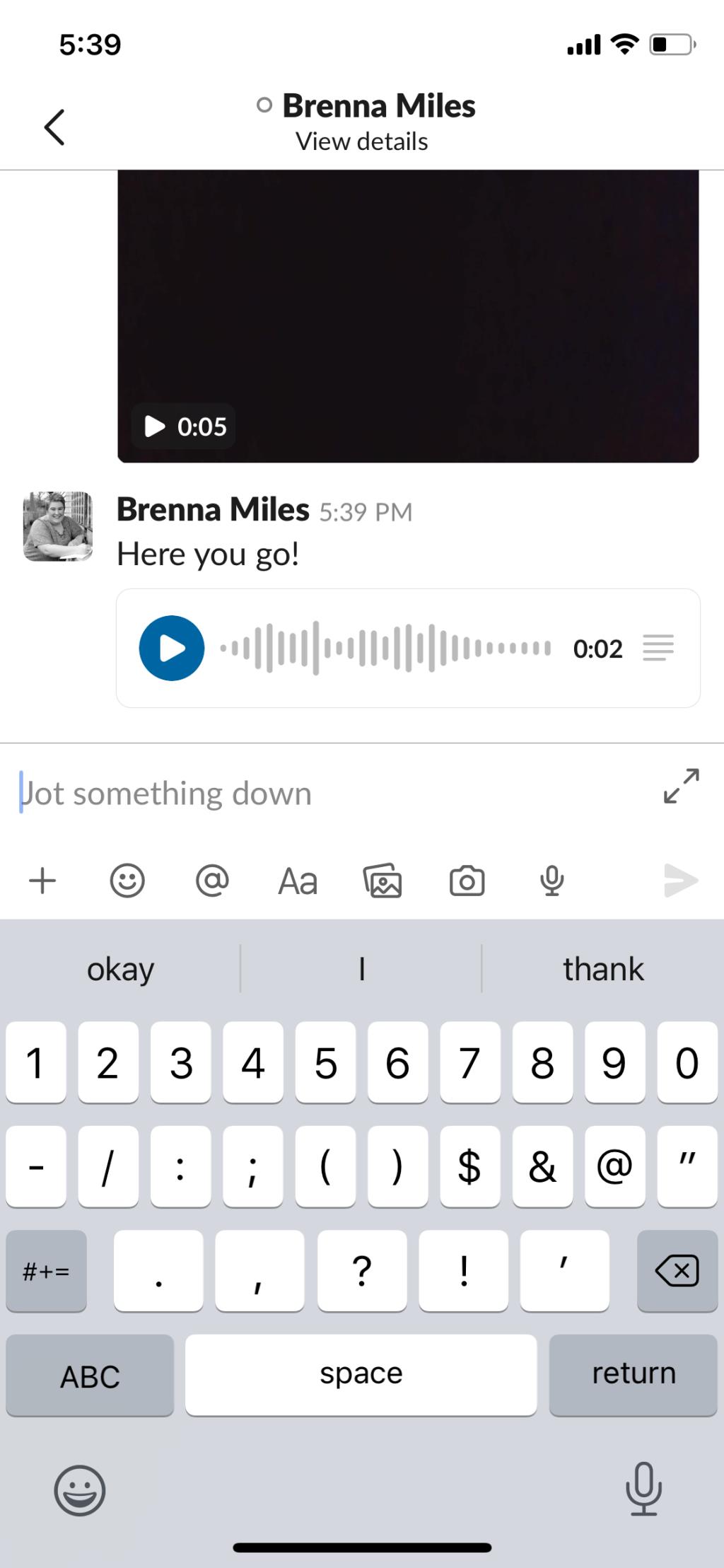
Cara Merakam Klip Video
Untuk merakam klip video pada iOS:
- Ketik ikon kamera dan pilih Video .
- Ketik butang Rakam . Apabila anda selesai, ketik Gunakan Video .
- Tambahkan mesej pada medan mesej jika anda perlu, dan kemudian ketik ikon satah kertas untuk menghantar mesej dan klip anda.
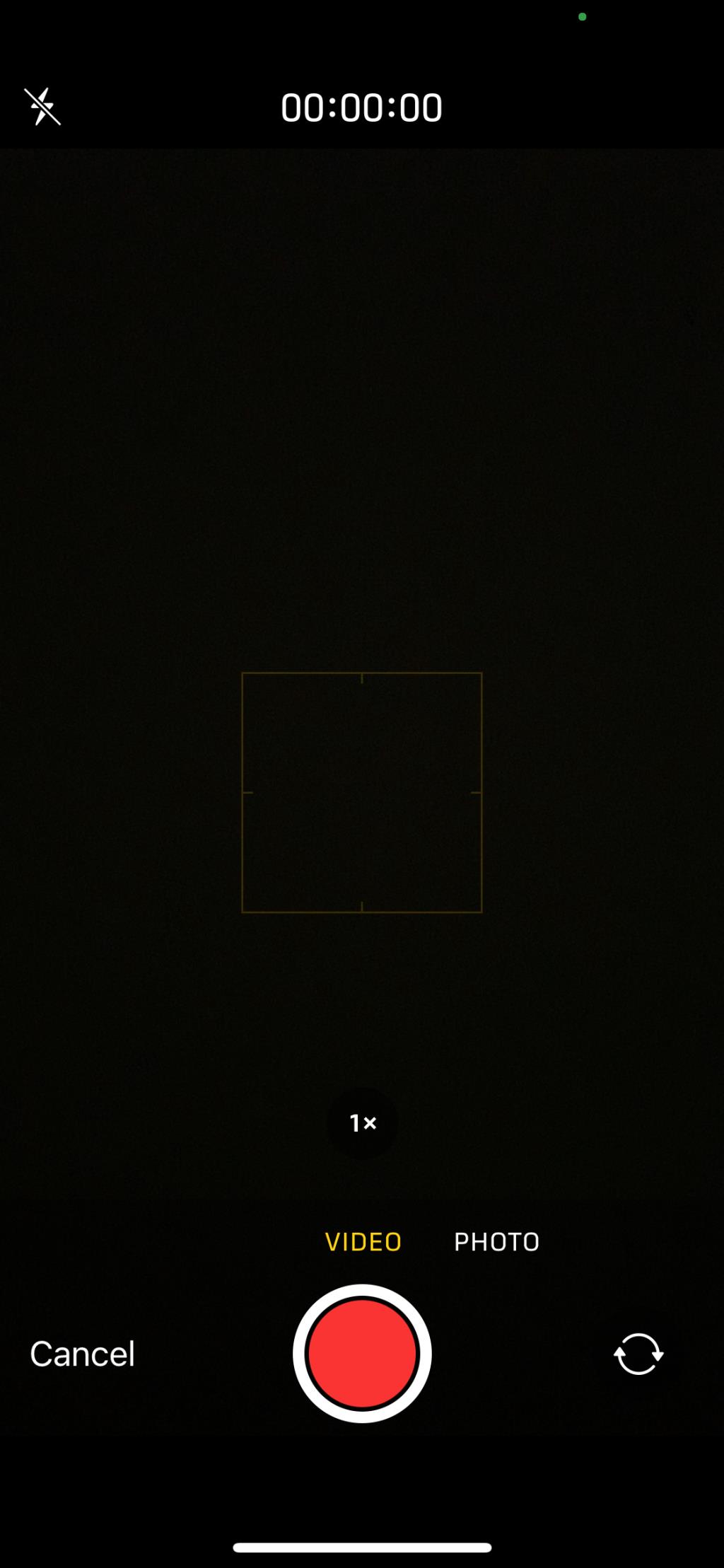
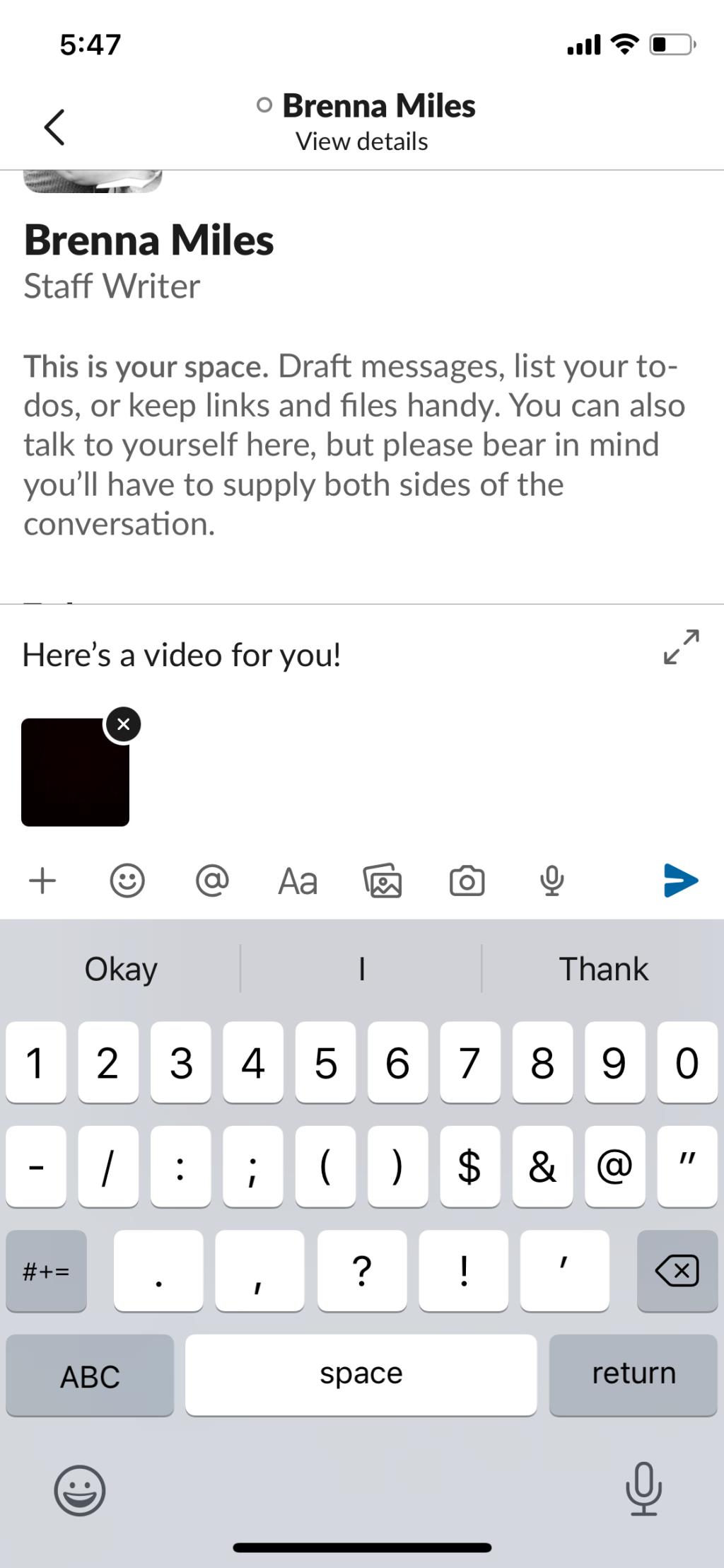
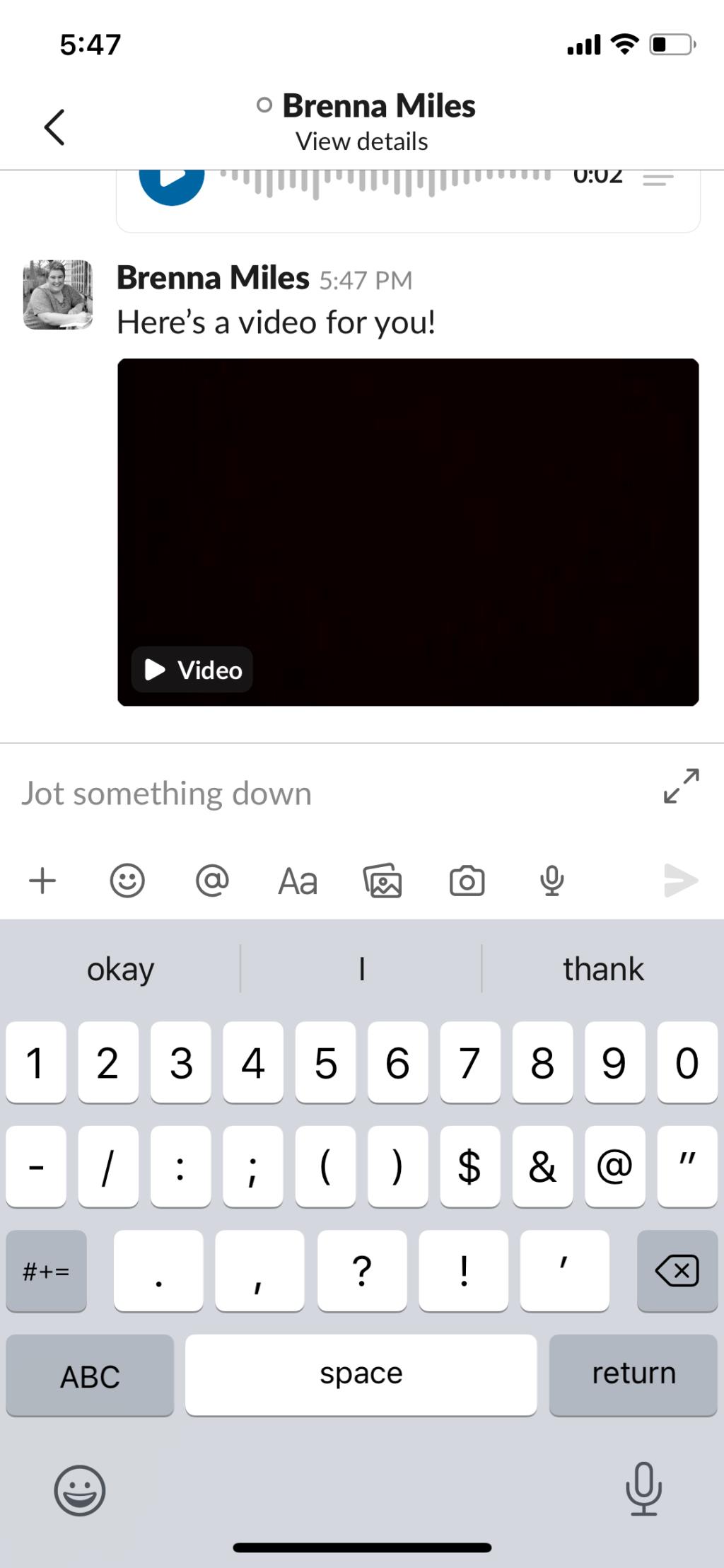
Untuk merakam klip video pada Android:
- Ketik ikon kamera , kemudian ketik ikon kamera video .
- Ketik butang Rakam . Apabila anda selesai merakam, ketik butang Rakam sekali lagi dan kemudian ketik Lampirkan .
- Tambahkan mesej dan kemudian ketik ikon satah kertas untuk menghantar klip anda.
Cara Main Klip
Langkah-langkah untuk memainkan klip pada iOS dan Android adalah sama. Untuk klip video, hanya ketik video. Dan untuk klip audio, ketik ikon main .
Anda juga boleh melaraskan kelajuan main balik dengan mengetik ikon 1X . Untuk klip video, ketik ikon CC untuk menghidupkan atau mematikan kapsyen.
Berkaitan: Ciri Slack Berguna untuk Pekerja Jauh
Cara Memadam Klip
Untuk memadamkan klip audio pada iOS:
- Hanya ketik dan tahan klip.
- Ketik Padam , dan kemudian ketik Ya, Padam Klip . Ia juga mungkin mengatakan Padam Fail .
Untuk memadamkan klip video pada iOS:
- Ketik klip dan kemudian ketik ikon tiga titik .
- Ketik Padam dan kemudian ketik Ya, Padam Klip . Ia juga mungkin mengatakan Padam Fail .
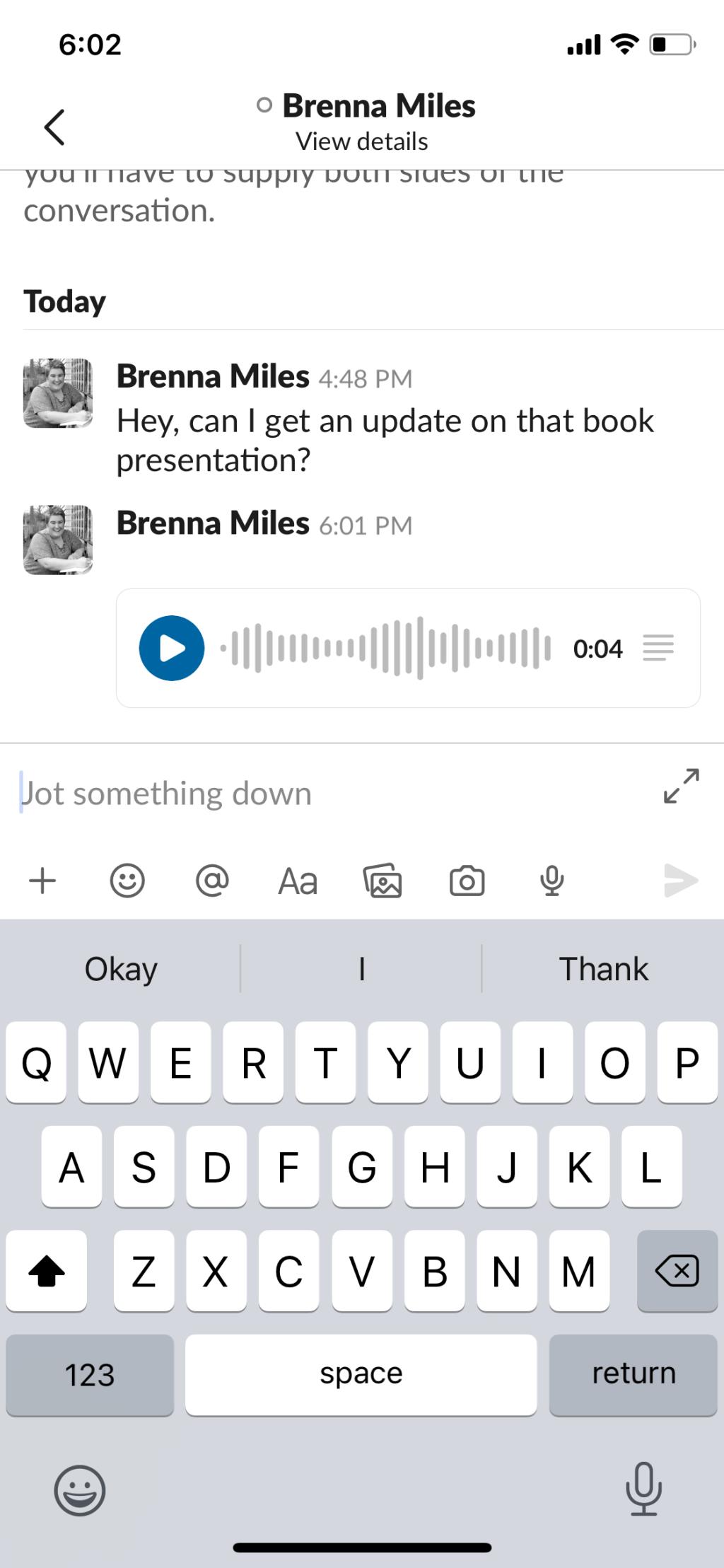
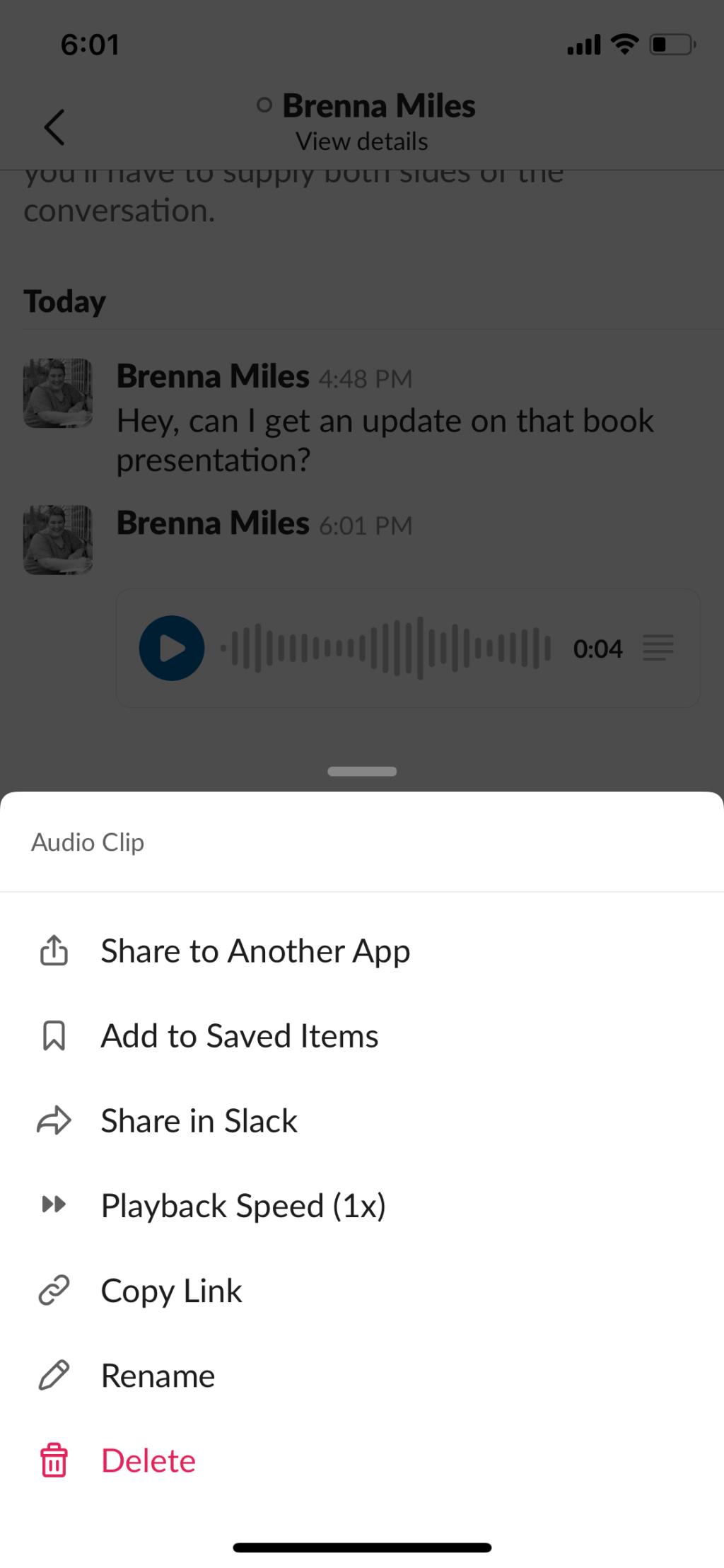
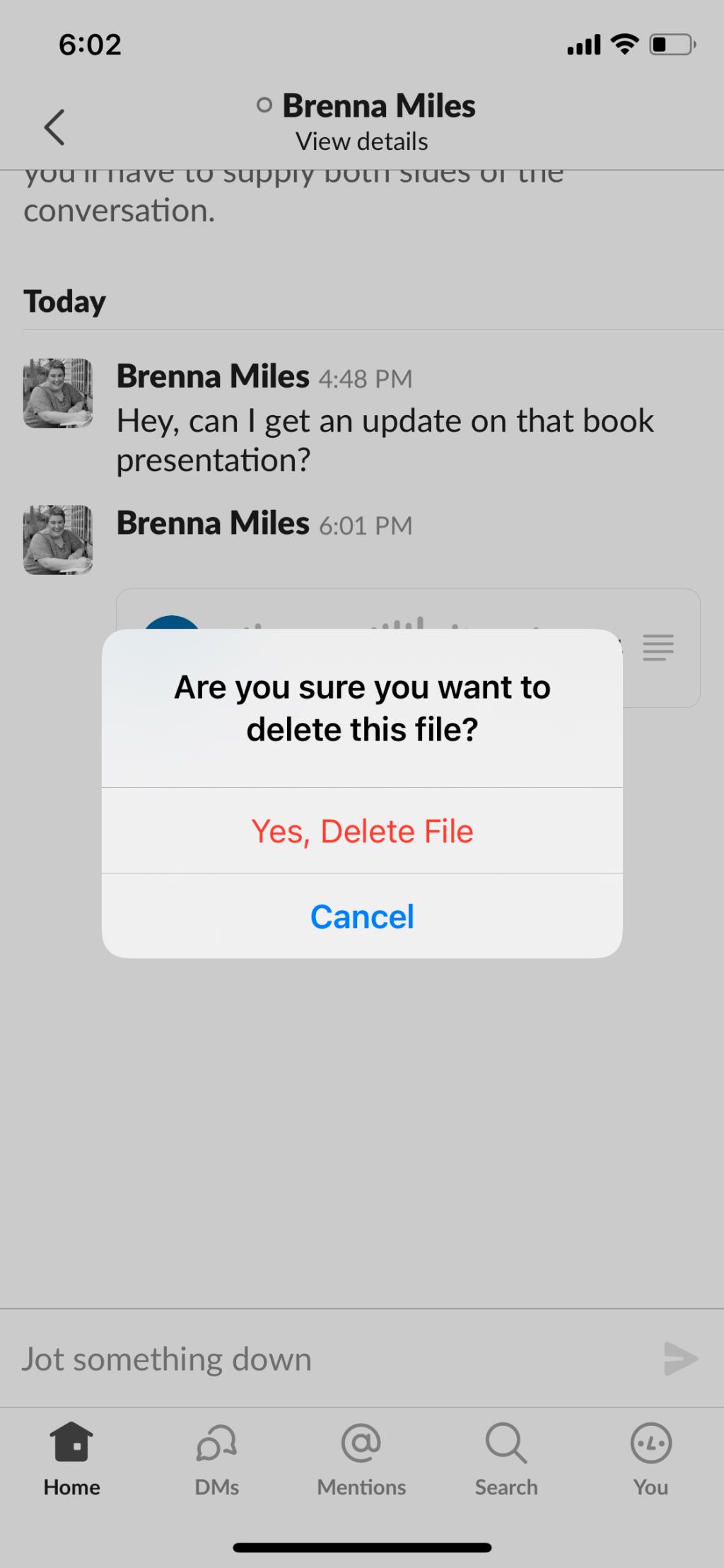
Untuk memadamkan klip audio pada Android:
- Ketik dan tahan klip audio.
- Ketik Padam dan kemudian Padam sekali lagi.
Untuk memadamkan klip video pada Android:
- Ketik klip video dan kemudian ketik ikon tiga titik .
- Ketik Padam dan kemudian Padam sekali lagi.
Slack Clips Meningkatkan Kerjasama & Komunikasi Dalam Pasukan Anda
Ciri klip Slack membolehkan anda menukar mesyuarat dan panggilan telefon yang menguras otak anda semasa hari kerja untuk mesej audio dan video yang jelas.
Ia hanyalah satu daripada banyak ciri yang telah ditambahkan oleh Slack pada platform untuk kerjasama yang lebih mudah dan produktiviti yang dipertingkatkan. Kami tidak sabar untuk melihat apa yang Slack sediakan untuk kami seterusnya.